Etter Effekter er et majestetisk verktøy som ofte undervurderes når det kommer til detaljene i grensesnittet. Altfor ofte overser du de små, men kraftige alternativene som skjuler seg i Flyout-Menyene. Disse inkluderer funksjoner som kan forbedre arbeidsflyten din betydelig. I denne veiledningen viser jeg deg hvordan du kan bruke disse flyout-menyene på en fornuftig måte for å redigere prosjektene dine raskere og mer effektivt.
Viktigste innsikter
- Flyout-menyene i After Effects tilbyr alternativer som ofte forblir uutnyttede.
- Du kan justere visningen av lyd-effekter slik at de tilfredsstiller dine preferanser.
- Visse funksjoner, som visning av animasjonsinnstillinger, er skjult i flyout-menyene.
- Tekstkonturer og deres innstillinger er også tilgjengelige gjennom flyout-menyene, noe som gjør arbeidet enklere.
Trinn-for-trinn-veiledning
Tilpass flyout-menyen for lydform
Når du jobber med lyd, vil du raskt oppdage at den nye lydformen, som ble introdusert i CC, ikke er behagelig for alle. Hvis du ikke liker visningen, kan du gjenopprette den gamle visningen. Klikk på flyout-menyen i øverste høyre hjørne av lydvinduet for å finne oppføringen for "korrekt lydform". Deaktiver alternativet for å vise den klassiske lydformen og oppfylle dine preferanser.
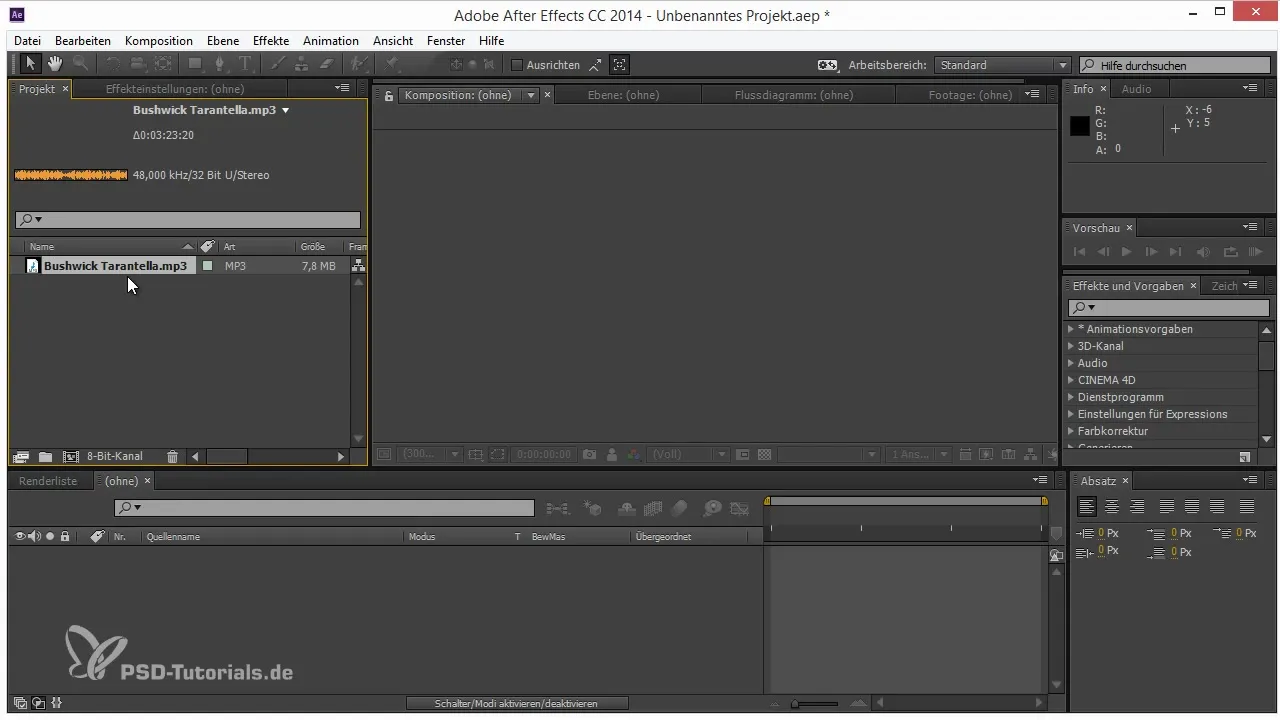
Aktiver gjennomsiktighetsrutenett for miniatyrbilder
En annen nyttig funksjon er muligheten til raskt å slå av eller på gjennomsiktighetsrutenettet for miniatyrbilder. Dette hjelper deg med å holde oversikt over gjennomsiktigheter i prosjektet. Bruk flyout-menyen i øverste høyre hjørne av miniatyrvinduet for å aktivere eller deaktivere dette alternativet, etter behov.
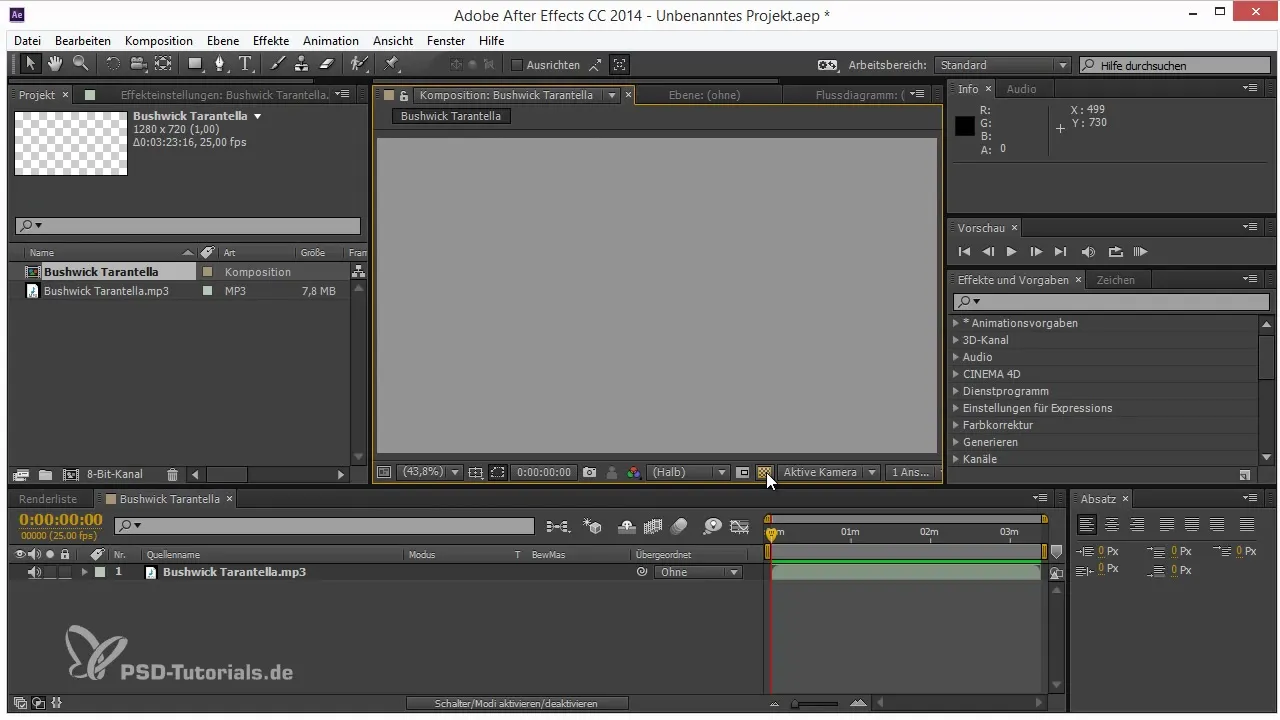
Vis animasjonsmaler på nytt
Et vanlig problem er mangel på oversikt på grunn av fravær av animasjonsmaler. Hvis du ofte bruker animasjonsmaler, er det praktisk å vise dem igjen. Klikk på flyout-menyen i effektsinnstillingsvinduet og velg alternativet "Vis animasjonsmaler". Slik får du umiddelbar tilgang til alle alternativene du trenger.

Oppdater animasjons-effekter
Noen ganger kan det skje at listen over animasjonsmaler ikke lastes helt. I slike tilfeller er det nyttig å bruke flyout-menyen igjen og oppdatere listen. Søk i den samme menyen etter alternativet "Oppdater liste". Du kan også starte After Effects på nytt for å sikre at alle animasjons-effekter vises korrekt.
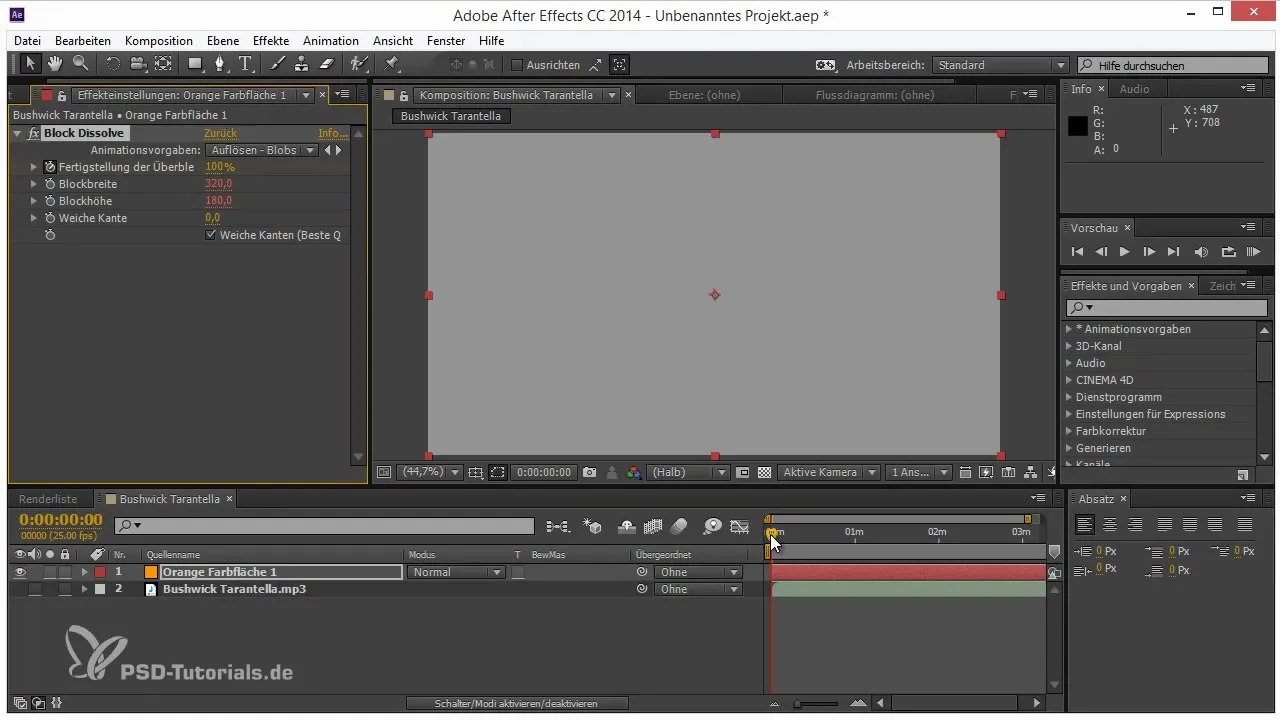
Tekstkonturer og deres innstillinger
Utformingen av tekst er en kunst i seg selv. Hvis du ønsker å tildele en kontur til en tekst, finnes det essensielle alternativer gjennom tegnvinduet. Ofte ligger flatene over konturene; ved en enkel justering kan du endre dette. Bruk flyout-menyen i øverste høyre hjørne av tegnvinduet for å finne alternativer som "Linjesammenkobling" for å justere skråkantene (rundinger i hjørnene) for enda mer presise tekstkonturer.
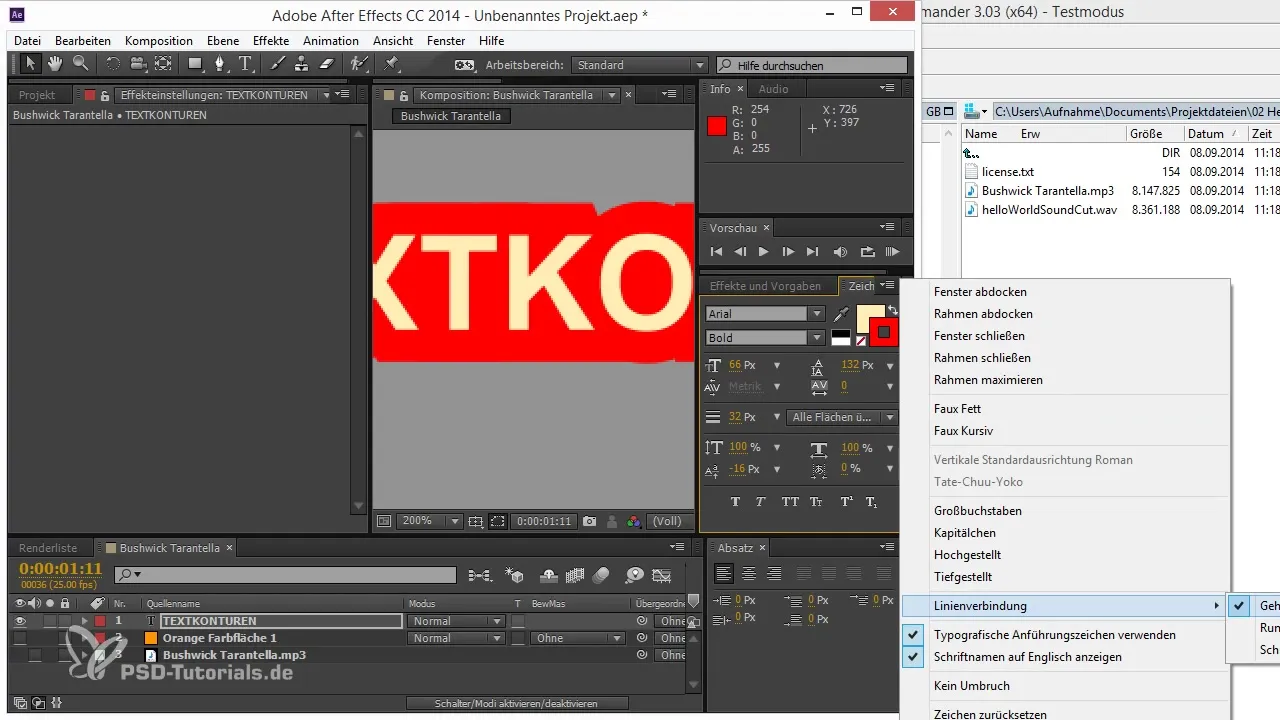
Avsløringer av flere flyout-meny-funksjoner
Disse små ikonene i øverste høyre hjørne av vinduene gir mange flere funksjoner, som fargevisninger og innstillingsalternativer. Det lønner seg å ta en titt på dem for å optimalisere arbeidsflyten din. Utforsk de ulike flyout-menyene for å finne ut hvilke skjulte alternativer som kan hjelpe deg med å jobbe så effektivt som mulig.
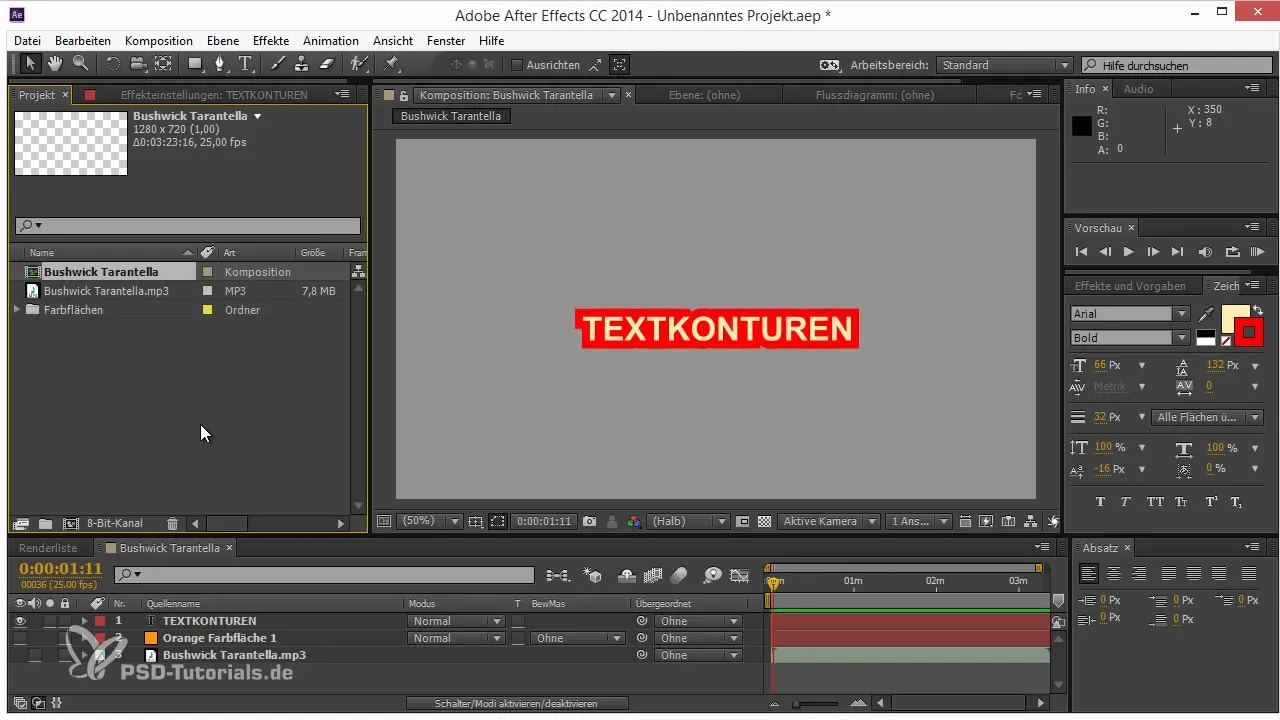
Oppsummering – Tips og triks for arbeidsflyten i After Effects: Flyout-menyene
Flyout-menyene i After Effects er små, men kraftige verktøy som gjør at du kan utføre arbeidet ditt raskere og mer presist. Enten det gjelder justering av lydformer, visning av animasjons-effekter eller utforming av tekster – disse menyene tilbyr mange alternativer som støtter den kreative prosessen din. Bruk de små ikonene i øverste høyre hjørne av vinduene dine og oppdag mulighetene som flyout-menyene har å tilby.
Ofte stilte spørsmål
Hva er flyout-menyene i After Effects?Flyout-menyene er små dropdowns som er skjult i øverste høyre hjørne av vinduene og gir tilgang til nyttige innstillinger.
Hvordan endrer jeg lydformen i After Effects?Gå til flyout-menyen i lydvinduet og deaktiver "korrekt lydform" for å vise den klassiske visningen.
Hvordan aktiverer jeg gjennomsiktighetsrutenettet for miniatyrbilder?Bruk flyout-menyen i miniatyrvinduet for å slå gjennomsiktighetsrutenettet av eller på.
Hvordan kan jeg vise animasjonsmaler i After Effects?Klikk på flyout-menyen i effektsinnstillingsvinduet og velg "Vis animasjonsmaler".
Hvordan tilpasser jeg tekstkonturer i After Effects?Bruk flyout-menyen i tegnvinduet for å tilpasse skråkantinnstillingene for konturene til teksten din.


